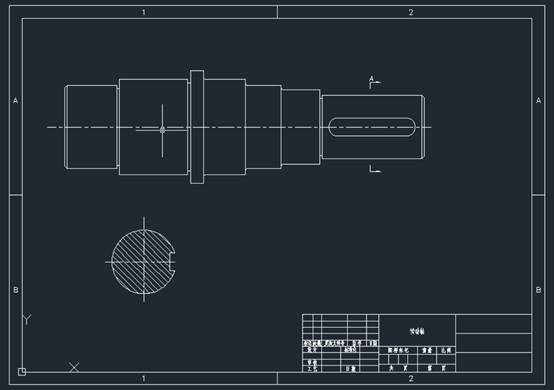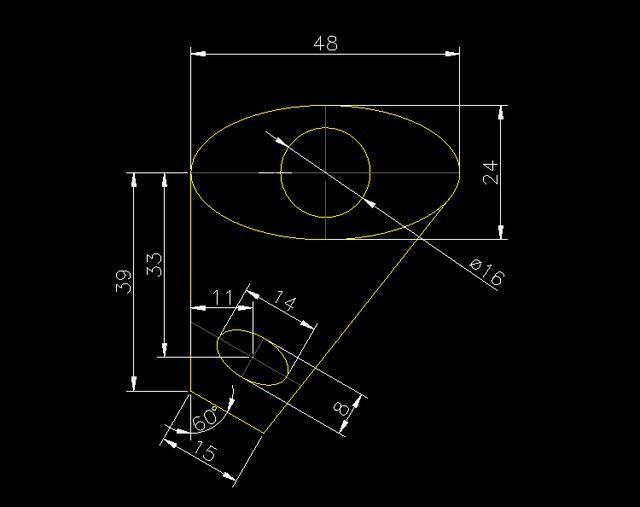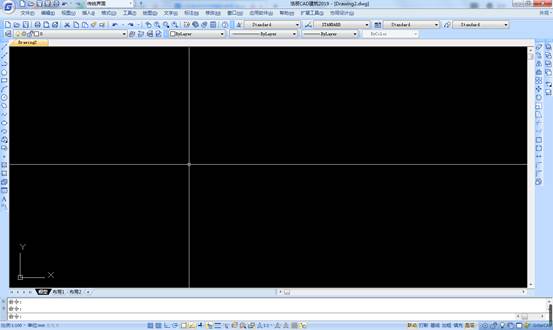拉伸命令大家都使用过,
CAD用Shift拉伸的快捷操作方法很少有人知道,下面和小编一起看一下吧。
一、打开浩辰CAD
Shift键点操作对许多CAD的初学者来说也许比较陌生,但是许多老鸟都会喜欢这种方便而且直观的操作方法,不过你用过多夹点的移动、拉伸方法吗?下面我们就用多夹点拉伸的方法来绘制一个平行四边形,当然,多夹点拉伸的方法离不开Shift键。
二、CAD用Shift做多夹点拉伸
1.首先绘制一个矩形:在命令行中输入绘制矩形的快捷命令REC,空格确认,拖动鼠标绘制一个合适大小的矩形。
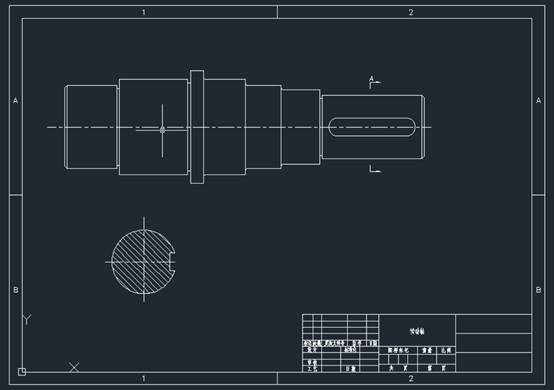
2.使用鼠标选择该矩形,在默认设置的情况下,矩形的四个夹点就在屏幕上以蓝色方块显示,使用Shift键加鼠标点击的方法依次点击我们想要拉伸的两个夹点,被激活的夹点在屏幕上以红色方块显示(如图)。
3.使用鼠标点击其中一个夹点并拖动鼠标拉伸到合适的位置左键单击确认,一个平行四边形就绘制完成了。怎么样,是不是很简单呢?用类似的方法朋友们可以很方便绘制出菱形、筝形等等。
三、CAD用Shift做多夹点移动
1.先在CAD上绘制一个正五边形
2.选择这个五边形,五个点变成了蓝色小方块;
3.按住shift键用鼠标选择下面两个点,这两个点变成了红色;
4.再用鼠标点中其中一个红色点不松开鼠标托动,两个红色点就一起移动。
以上关于使用shift功能键来辅助绘图的方法在制图中还能发现很多,后期大家可以共同探讨,使用浩辰CAD2019最新版本带来更多快捷的操作。